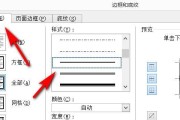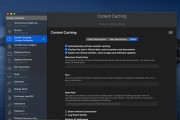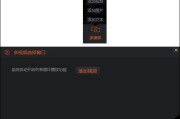连接专业音箱与电脑,实现高质量的音频输出,对于音乐爱好者、游戏玩家及专业音频工作者来说是基础而重要的操作。对于初学者而言,这看似复杂的步骤可能让人望而却步。但其实,只要按部就班,步骤并不繁琐。本文将为您详细阐述如何将专业音箱正确连接到电脑,以及在过程中可能遇到的一些常见问题。
初步了解:音箱与电脑的连接方式
我们需要了解音箱与电脑连接的基本方式,主要有以下几种:
1.模拟连接:使用3.5mm音频线或RCA音频线连接电脑声卡输出口与音箱输入口。
2.数字连接:通过USB音频接口、S/PDIF光纤或同轴音频线进行连接。
3.无线连接:借助蓝牙或其他无线音频传输技术连接音箱与电脑。

准备工作:音箱与电脑的连接前的准备
在开始连接前,请确保:
检查音箱及电脑的电源状态,确保两者的电源已接通。
准备必要的连接线材。
确认电脑声卡驱动已正确安装,无驱动问题。
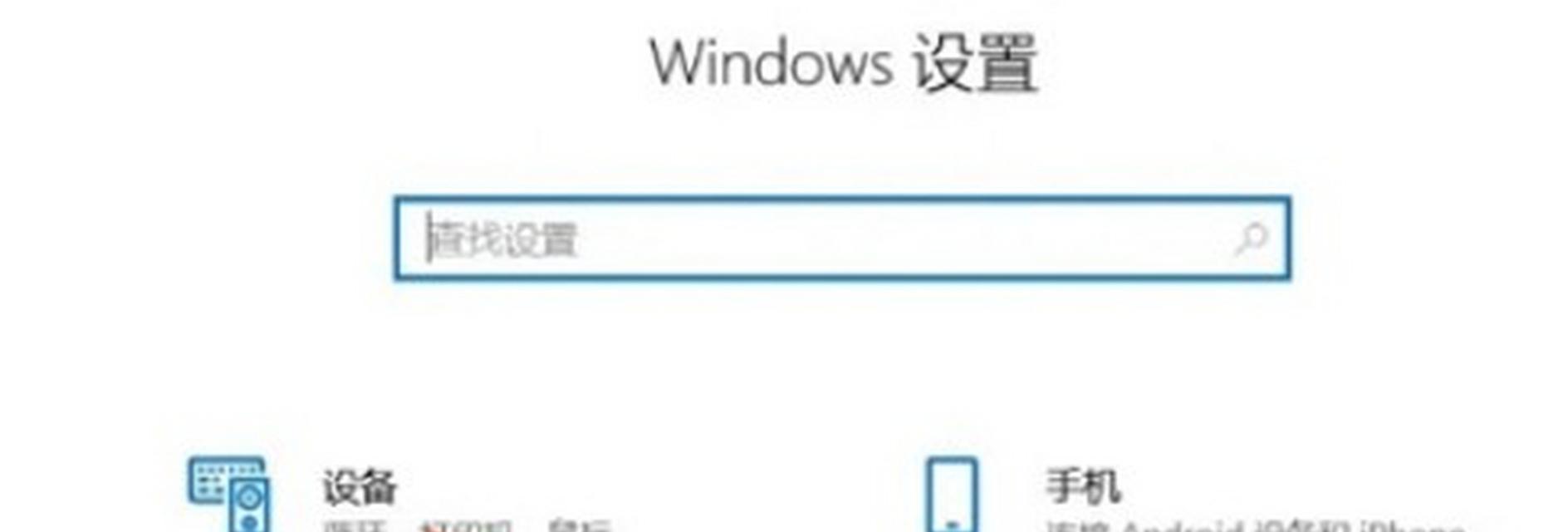
连接步骤:一步步带你操作
步骤一:确定连接方式
根据您的音箱和电脑配置,选择合适的连接方式。如果是模拟连接,您将需要一条3.5mm或RCA音频线;对于数字连接,则需要USB音频接口或S/PDIF接口的线材;无线连接则需要确保电脑和音箱支持相应的无线技术。
步骤二:连接线材
1.模拟连接:将音频线的一端插入电脑的音频输出口(通常是绿色的3.5mm插口或黑色和红色的RCA接口),另一端连接到音箱的对应输入口。
2.数字连接:将USB接口插入电脑USB端口或S/PDIF线插入相应的数字音频输出口。
3.无线连接:确保电脑的蓝牙功能打开,并将音箱置于配对模式,进行蓝牙配对。
步骤三:音箱电源设置
打开音箱的电源开关。如果您的音箱是带有多组输入源的,这时可能需要通过按钮或旋钮切换到正确的输入源。
步骤四:检查电脑音频设置
在电脑上,进入“声音”设置:
1.在控制面板或系统设置中找到“声音”选项。
2.在“播放”标签下,找到您的音箱设备,并设置为默认设备。
3.可以点击“属性”或“设置”按钮,进入高级设置,检查扬声器的格式是否与音箱支持的格式相匹配。

常见问题解决指南
问题一:没有声音输出。
解决方法:检查音箱电源和音量是否开启,确认电脑输出设备是否设置正确,检查连接线是否插好,尝试更新或重新安装声卡驱动。
问题二:音频有杂音或断断续续。
解决方法:检查线材连接是否牢固,尝试更换线材,确认USB接口和音频接口未被占用且运行良好。
问题三:无线连接时无法识别设备。
解决方法:确保音箱处于配对模式,电脑已打开相应无线功能,检查两者之间是否有物理或电磁干扰。
专业建议与技巧分享
为了确保最佳的音频体验:
尽量选择数字连接方式,避免模拟信号的干扰和损失。
保持线材的整洁和秩序,避免缠绕或损坏。
定期检查和更新您的声卡驱动,保持系统的稳定性。
在了解了音箱与电脑连接的全过程之后,相信您已经能够轻松地完成设置。如果您在连接的过程中有任何疑问,欢迎在下方留言,我们将及时为您解答。通过以上内容,希望您能够顺利连接您的专业音箱,享受高保真的音频体验。
标签: #电脑